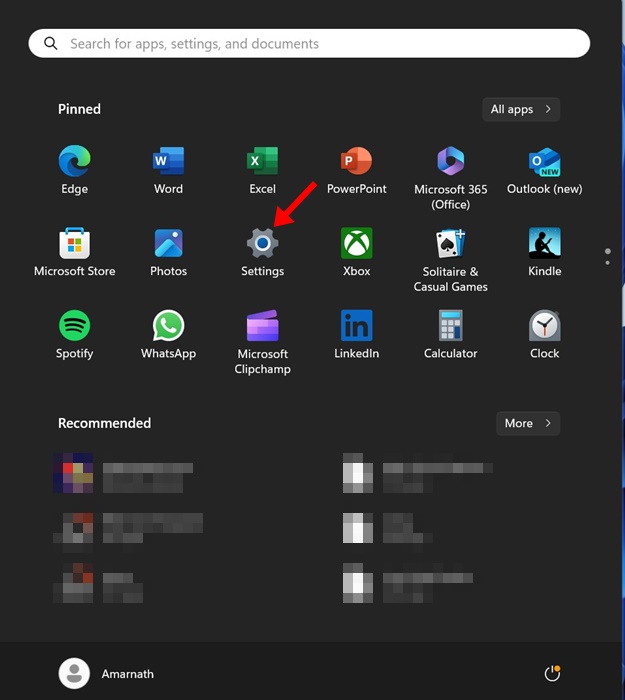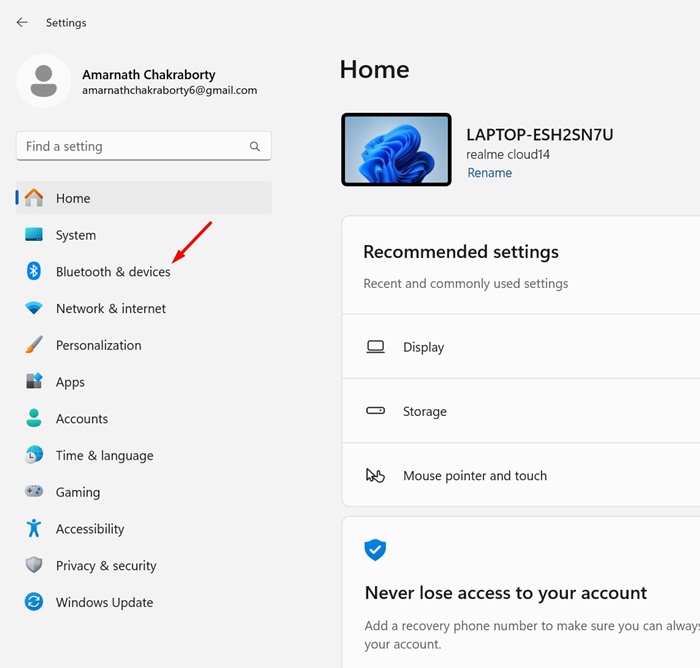Windows 10/11 prend en charge le geste de défilement à deux doigts dès la sortie de la boîte. Vous devez disposer d’un ordinateur portable doté d’un pavé tactile pour profiter du geste de défilement à deux doigts.
Cependant, de nombreux utilisateurs de Windows 10/11 ont récemment rencontré des problèmes lors de l'utilisation de ce geste. Selon l'utilisation, le mouvement de balayage à deux doigts ne fonctionne pas du tout.
Ainsi, si vous rencontrez le même problème, vous devez d’abord vérifier que le geste est activé sur votre appareil.
Pour ceux qui ne connaissent pas le défilement à deux doigts, il s'agit simplement d'un geste du pavé tactile qui vous permet de faire défiler de haut en bas en utilisant le mouvement de balayage à deux doigts.
Comment activer le défilement à deux doigts sur Windows 10/11
Il s'agit d'un geste très courant et le plus utilisé qui aide les utilisateurs à faire défiler une page de haut en bas en faisant glisser deux doigts vers le haut ou vers le bas sur le pavé tactile de leur ordinateur portable.
Activer le défilement à deux doigts sous Windows
Maintenant que vous savez ce qu'est le défilement à deux doigts, si cela ne fonctionne pas, voici comment vérifier si la fonctionnalité est activée. Voici comment activer le défilement à deux doigts sous Windows.
1. Cliquez sur le bouton Démarrer de Windows et sélectionnez Paramètres.
2. Lorsque l'application Paramètres s'ouvre, passez aux appareils. Sous Windows 11, sélectionnez Bluetooth et appareils.
3. Sur le côté droit, faites défiler vers le bas et appuyez sur le bouton Pavé tactile.
4. Dans la section Gestes et interaction, développez le Faire défiler et zoomer.
5. Assurez-vous que le Faites glisser deux doigts pour faire défiler l’option est activée. Si ce n'est pas le cas, cochez la case à côté de l'option.
C'est ça! Cela activera le geste de défilement à deux doigts sur votre appareil Windows.
Comment personnaliser le défilement à deux doigts sous Windows ?
Le système d'exploitation Windows de Microsoft propose même quelques options de personnalisation pour le défilement à deux doigts. Voici comment personnaliser le défilement à deux doigts sous Windows 10/11.
1. Cliquez sur le bouton Démarrer de Windows et sélectionnez Paramètres.
2. Lorsque l'application Paramètres s'ouvre, passez aux appareils. Sous Windows 11, sélectionnez Bluetooth et appareils.
3. Sur le côté droit, faites défiler vers le bas et appuyez sur le bouton Pavé tactile.
4. Dans la section Gestes et interaction, développez le Faire défiler et zoomer.
5. Ensuite, cliquez sur la liste déroulante sous le sens de défilement.
5. Vous trouverez deux options différentes :
Mouvement vers le bas Défilement vers le haut : Cette option vous donnera la sensation d’un écran tactile de smartphone. Sur votre smartphone, lorsque vous faites glisser votre doigt vers le bas, la page monte. Cela fonctionne exactement de la même manière.
Le mouvement de téléchargement défile vers le bas : C'est exactement le contraire de ce qui précède. Avec cette option sélectionnée, les pages descendront lorsque vous déplacerez vos doigts vers le bas.
Ainsi, en fonction de vos besoins et de ce qui vous convient le mieux, vous pouvez sélectionner le sens de défilement.
Il s’agit donc de savoir comment activer le défilement à deux doigts sur un ordinateur portable Windows. Faites-nous savoir si vous avez besoin d'aide supplémentaire pour activer le défilement à deux doigts sur votre ordinateur portable Windows. De plus, si vous trouvez ce guide utile, n'oubliez pas de le partager avec vos amis.